Page 1
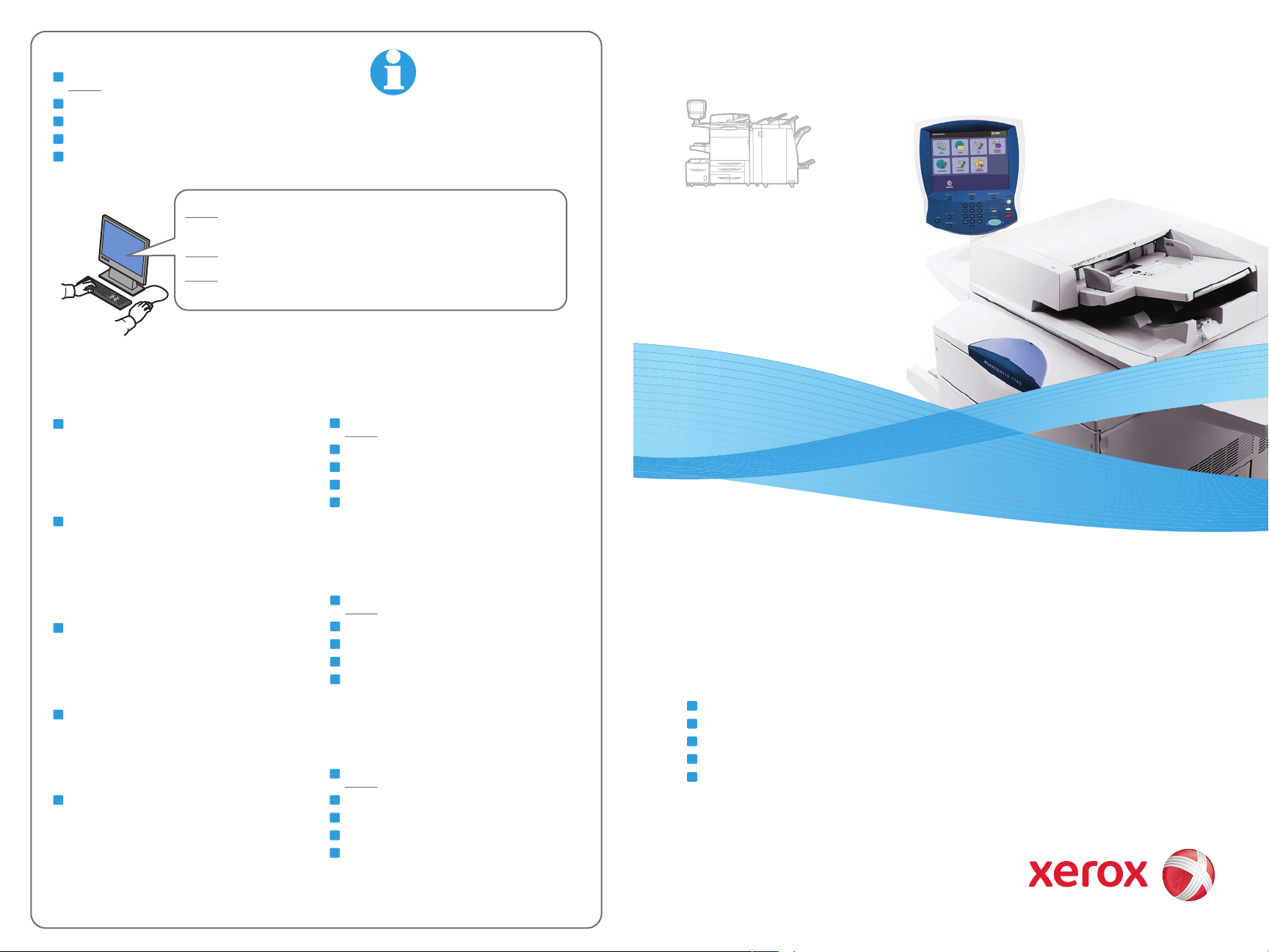
EN
More Information
ES
Más información
CA
Més informació
BP
Mais informações
EL
Περισσότερες πληροφορίες
www.xerox.com/office/WC7755_WC7765_WC7775support
www.xerox.com/msds (U.S./Canada)
www.xerox.com/environment_europe
www.xerox.com/office/businessresourcecenter
www.xerox.com/security
Xerox WorkCentre 7755 / 7765 / 7775
Multifunction Printer
www.xerox.com/office/
WC7755_WC7765_WC7775support
EN
• Printer drivers and utilities
• User manuals and instructions
• Online Support Assistant
• Safety specifications (in User Guide)
ES
• Controladores y utilidades de la impresora
• Manuales de usuario e instrucciones
• Asistente de Ayuda en línea
• Especificaciones de seguridad (en la Guía del
usuario)
CA
• Utilitats i controladors de la impressora
• Manuals d'usuari i instruccions
• Assistència tècnica en línia
• Especificacions de seguretat (al User Guide)
BP
• Drivers da impressora e utilitários
• Manuais do usuário e instruções
• Assistente para suporte on-line
• Especificações de segurança (no Guia do Usuário)
EL
• Οδηγοί εκτυπωτή και βοηθητικά προγράµµατα
• Εγχειρίδια χρήστη και οδηγίες
• Ηλεκτρονική τεχνική υποστήριξη
• Προδιαγραφές ασφαλείας (στο Εγχειρίδιο χρήστη)
www.xerox.com/msds (U.S./C anada)
www.xerox.com/environment_europe
EN
Material Safety Data Sheets
ES
Informes de seguridad de materiales
CA
Fulls de dades de seguretat de materials
BP
Folhas de dados de segurança do material
EL
Φύλλα µε δεδοµένα ασφαλείας υλικών
www.xerox.com/office/
businessresourcecenter
EN
Templates, tips, and tutorials
ES
Plantillas, consejos y lecciones prácticas
CA
Plantilles, consells i mòduls d'aprenentatge
BP
Modelos, dicas e tutoriais
EL
Πρότυπα, συµβουλές και εκπαιδευτικά σεµινάρια
www.xerox.com/security
EN
Security news and information
ES
Noticias e información de seguridad
CA
Notícies i informació de seguretat
BP
Notícias e informações de segurança
EL
Νέα και πληροφορίες ασφαλείας
Xerox® WorkCentre®
7755 / 7765 / 7775
Quick Use Guide
EN
English
ES
Español
CA
Català
BP
Português Brasileiro
EL
Ελληνικά
Guía de uso rápido
Guia Ràpida
Guia de utilização rápida
Συνοπτικός οδηγός χρήσης
© 2009 Xerox Corporation. All rights reserved.
Xerox® and the sphere of connectivity design are trademarks of Xerox Corporation
in the United States and/or other countries.
Page 2
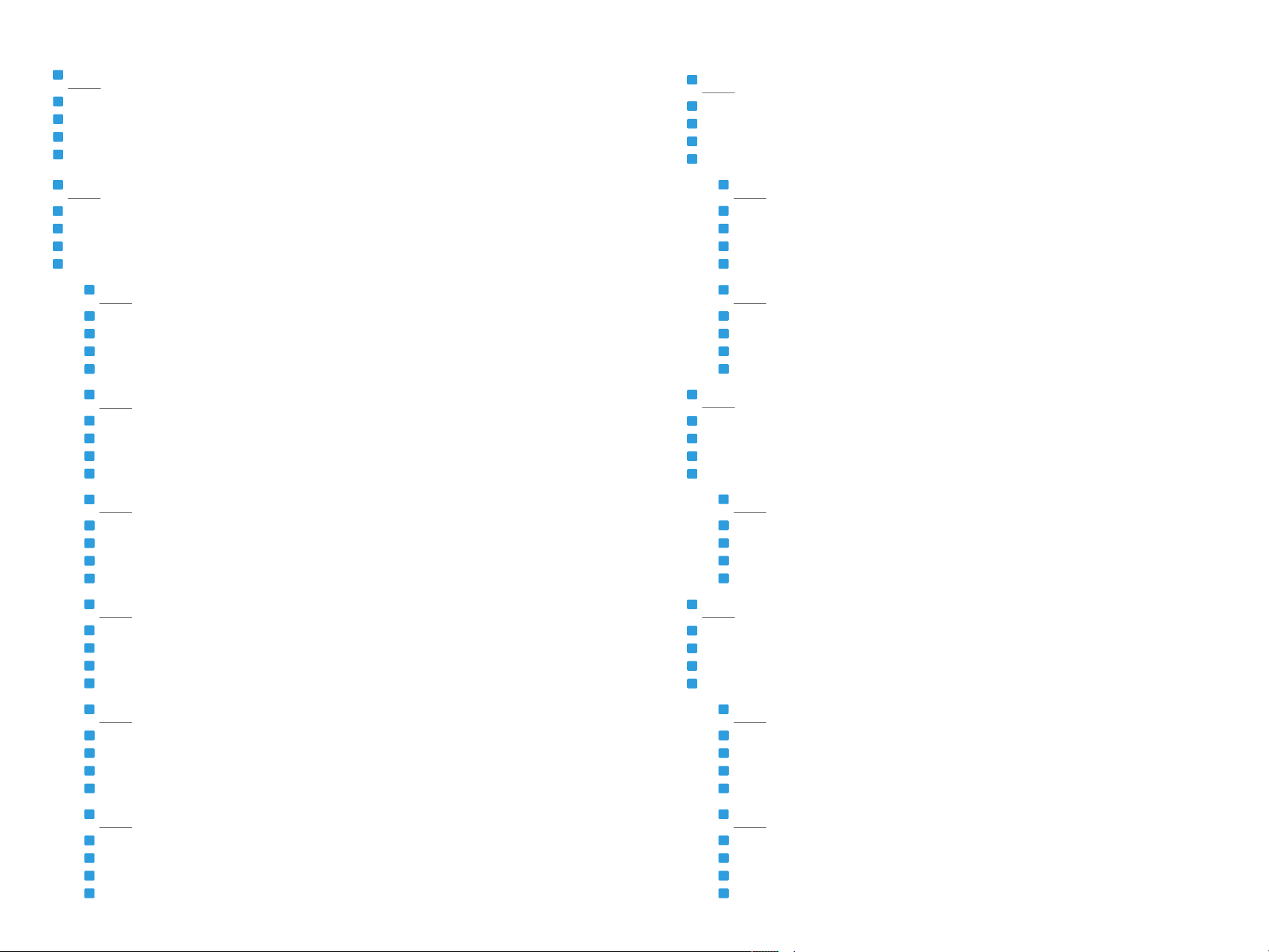
2
www.xerox.com/office/WC7755_WC7765_WC7775support
EN
Contents
Índice
Continguts
Conteúdo
Περιεχόµενα
Printer Basics ................................................................................................................3
Fundamentos de la impresora
Conceptes bàsics de la impressora
Introdução à impressora
Βασικά στοιχεία εκτυπωτή
EN
Printing............................................................................................................................8
Impresión
Impressió
Impressão
Εκτύπωση
EN
Copying........................................................................................................................10
Copia
Còpia
Cópia
Αντιγραφή
EN
Scanning......................................................................................................................12
Escaneado
Escaneig
Digitalização
Σάρωση
EN
Recorrido por la impresora
Recorregut per la impressora
Roteiro da impressora
Γν ωριµία µε τον εκτυπωτή
EN
Printer Tour........................................................................................................................................................3
Panel de control
Tauler de control
Painel de controle
Πίνακας ελέγχου
EN
Control Panel ...................................................................................................................................................5
Soportes compatibles
Suports compatibles
Material suportado
Υποστηριζόµενα µέσα εκτύπωσης
EN
Supported Media............................................................................................................................................8
Copia básica
Conceptes bàsics de còpia
Cópia básica
Βασική αντιγραφή
EN
Basic Copying................................................................................................................................................10
Escaneado a la carpeta pública
Escaneig a la carpeta pública
Digitalização para a pasta pública
Σάρωση στον κοινό φάκελο
EN
Scanning to the Public Folder .................................................................................................................12
Recuperar exploraciones
Recuperació d'escanejos
Recuperação de digitalizações
Ανάκτηση εργασιών σάρωσης
EN
Retrieving Scans........................................................................................................................................... 13
Colocación de los soportes de impresión
Càrrega del suport
Colocação do material
Τοποθέτηση µέσων εκτύπωσης
EN
Loading Media.................................................................................................................................................9
Menú Estado de la máquina
Menú Estat de la màquina
Menu Status da máquina
Μενού κατάστασης µηχανήµατος
EN
ES
CA
BP
EL
Machine Status Menu...................................................................................................................................6
Facturación e información de uso
Informació de facturació i d'ús
Informações de fatura e uso
Πληροφορίες χρέωσης και χρήσης
EN
Billing and Usage Information..................................................................................................................6
Servicios de Internet de CentreWare
Serveis d'Internet de CentreWare
Serviços de Internet do CentreWare
ιαδικτυακές Υπηρεσίες CentreWare
EN
CentreWare Internet Services....................................................................................................................7
Informe de configuración
Informe de configuració
Relatório de configuração
Αναφορά διαµόρφωσης
EN
Configuration Report.....................................................................................................................................7
ES
CA
BP
EL
ES
CA
BP
EL
ES
CA
BP
EL
ES
CA
BP
EL
ES
CA
BP
EL
ES
CA
BP
EL
ES
CA
BP
EL
ES
CA
BP
EL
ES
CA
BP
EL
ES
CA
BP
EL
ES
CA
BP
EL
ES
CA
BP
EL
ES
CA
BP
EL
ES
CA
BP
EL
ES
CA
BP
EL
Page 3
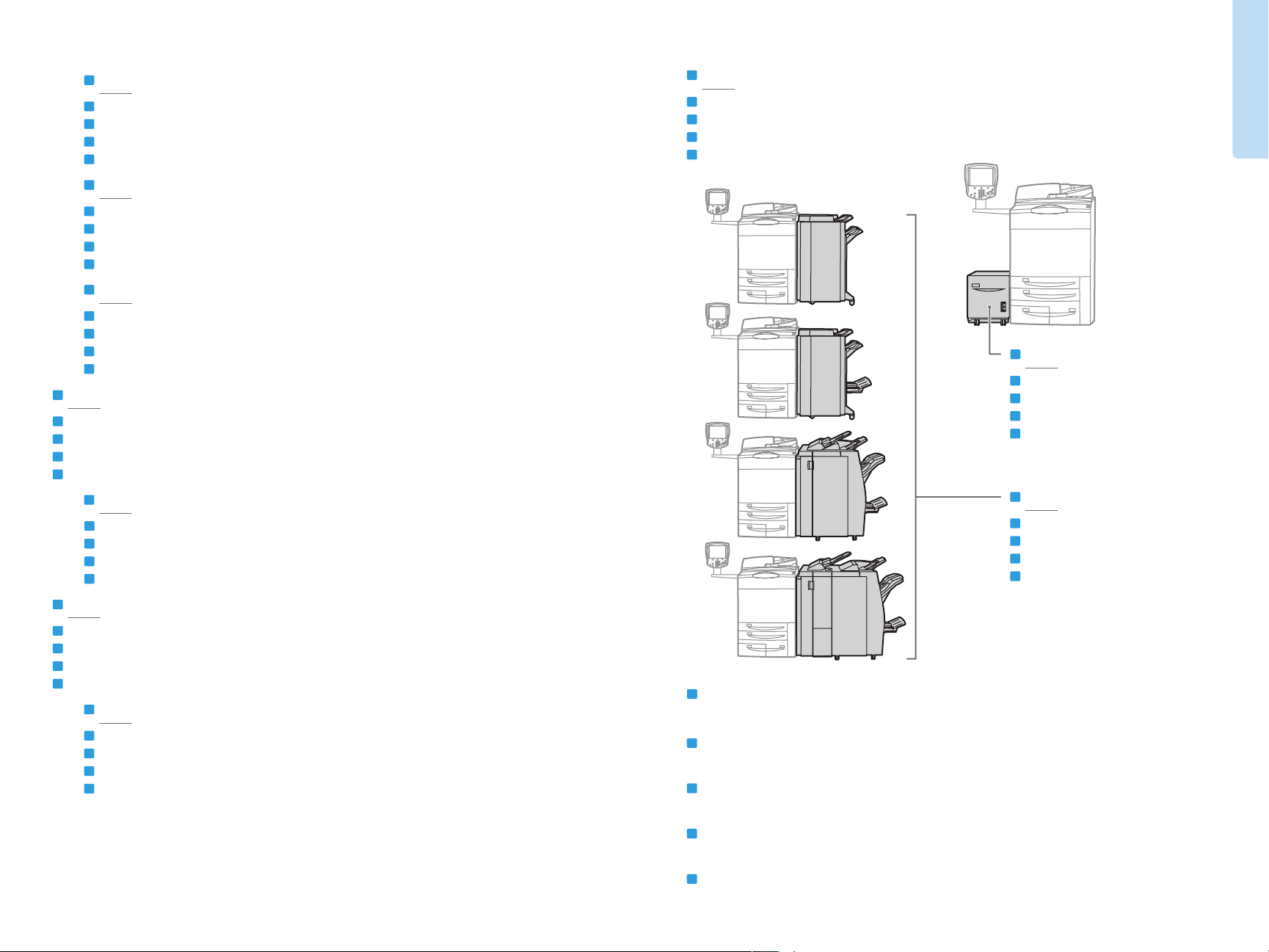
EN
Email.................................................................................................................................................................15
ES
E-mail
CA
Correu electrònic
BP
E-mail
EL
Email
EN
Scanning to Email........................................................................................................................................15
ES
Escanear a e-mail
CA
Escaneig amb enviament a correu electrònic
BP
Digitalizar para e-mail
EL
Σάρωση σε email
EN
Setting Searchable PDF Options ...........................................................................................................17
ES
Configuración de las opciones de PDF que permite realizar búsquedas
CA
Configuració de les opcions de PDF que permet cerques
BP
Configuração de Opções para PDF Pesquisável
EL
Ρύθµιση επιλογών αναζητήσιµου PDF
EN
Faxing...........................................................................................................................18
ES
Envío de fax
CA
Fax
BP
Envio de fax
EL
Φαξ
EN
Basic Faxing...................................................................................................................................................18
ES
Envío de fax básico
CA
Conceptes bàsics de fax
BP
Fax básico
EL
Βασικά στοιχεία φαξ
EN
Troubleshooting .......................................................................................................20
EN
Printer Tour
ES
Recorrido por la impresora
CA
Recorregut per la impressora
BP
Roteiro da impressora
EL
Γνωριµία µε τον εκτυπωτή
EN
High-Capacity Feeder
ES
Alimentador de alta capacidad
CA
Alimentador d'alta capacitat
BP
Alimentador de Alta Capacidade
EL
Τροφοδότης µεγάλης χωρητικότητας
EN
Finishers
ES
Acabadoras
CA
Acabadores
BP
Módulos de acabamento
EL
Τελικοί επεξεργαστές
Printer Basics
ES
Solución de problemas
CA
Solució de problemes
BP
Solução de problemas
EL
Αντιµετώπιση προβληµάτων
EN
Paper Jams.....................................................................................................................................................20
ES
Atascos de papel
CA
Encallaments de paper
BP
Atolamentos de papel
EL
Εµπλοκές χαρτιού
www.xerox.com/office/WC7755_WC7765_WC7775support
EN
Optional accessories may be part of your printer setup.
See the User Guide for more information.
ES
La configuración de su impresora puede contener accesorios opcionales.
Si desea más información, consulte la Guía del usuario.
CA
Determinats accessoris opcionals poden formar part de la configuració de la impressora.
Consulteu el User Guide (Manual d'usuari) per obtenir més informació.
BP
Os acessórios opcionais podem fazer parte da configuração da sua impressora.
Consulte o Guia do Usuário para obter mais informações.
EL
Τα προαιρετικά εξαρτήµατα ενδέχεται να αποτελούν µέρος της διαµόρφωσης του εκτυπωτή σας.
Ανατρέξτε στο Εγχειρίδιο χρήστη για περισσότερες πληροφορίες.
3
Page 4
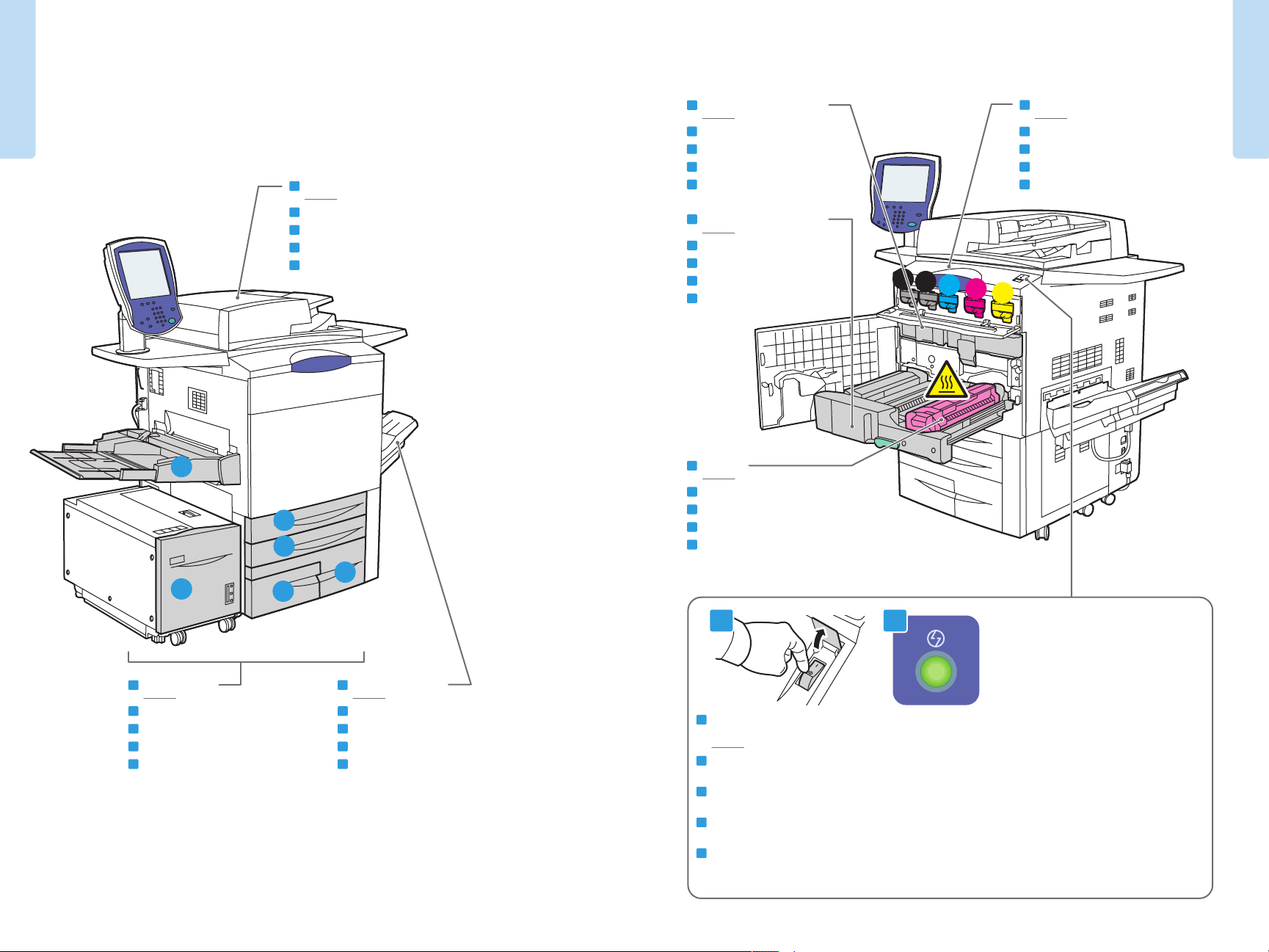
Printer Basics
Printer Basics
EN
Drum Cartridges
ES
Cartuchos de cilindro
CA
Cartutxos de tambor
BP
Cartuchos do fotorreceptor
EN
Duplex Automatic Document Feeder
ES
Alimentador automático de documentos a 2 caras
CA
Alimentador automàtic de documents a dues cares
BP
Alimentador de documentos automático em frente e verso
EL
Αυτόµατος τροφοδότης εγγράφων διπλής όψης
5
1
2
EL
Φύσιγγες τυµπάνου
EN
Transfer Module
ES
Módulo de transferencia
CA
Mòdul de transferència
BP
Módulo de transferência
EL
Μονάδα µεταφοράς
EN
Fuser
ES
Fusor
CA
Fusor
BP
Fusor
EL
Φούρνος
K
K
C
M
EN
Toner Cartridges
ES
Cartuchos de tóner
CA
Cartutxos de tòner
BP
Cartuchos de toner
EL
Κασέτες γραφίτη
Y
4
6
EN
Trays 1–6
ES
Bandejas 1–6
CA
Safates 1-6
BP
Bandejas 1 a 6
EL
ίσκοι 1-6
www.xerox.com/office/WC7755_WC7765_WC7775support
3
EN
Output Tray
ES
Bandeja de salida
CA
Translate - Output Tray
BP
Bandeja de saída
EL
ίσκος εξόδου
1 2
EN
To restart printer, turn off power switch on top of printer.
Wait for Energy Saver light to stop blinking before turning power back on.
ES
Para reiniciar la impresora, apague el interruptor de alimentación en la parte superior de la impresora. Espere
a que el indicador de Ahorro de energía haya dejado de parpadear antes de volver a encender la impresora.
CA
Per reiniciar la impressora, utilitzeu l'interruptor d'alimentació a la part superior d'aquesta.
Espereu que l'indicador d'estalvi d'energia deixi de fer pampallugues abans de tornar a engegar-la.
BP
Para reiniciar a impressora, desligue o interruptor de alimentação na parte superior da impressora.
Espere que a luz de Economia de energia pare de piscar antes de tornar a ligar a alimentação.
EL
Προκειµένου να επανεκκινήσετε τον εκτυπωτή, απενεργοποιήστε το διακόπτη λειτουργίας που βρίσκεται στο
επάνω µέρος του εκτυπωτή. Περιµένετε έως ότου σταµατήσει να αναβοσβήνει το φως για τη Λειτουργία
εξοικονόµησης ενέργειας και µετά θέστε ξανά σε λειτουργία τον εκτυπωτή.
4
Page 5
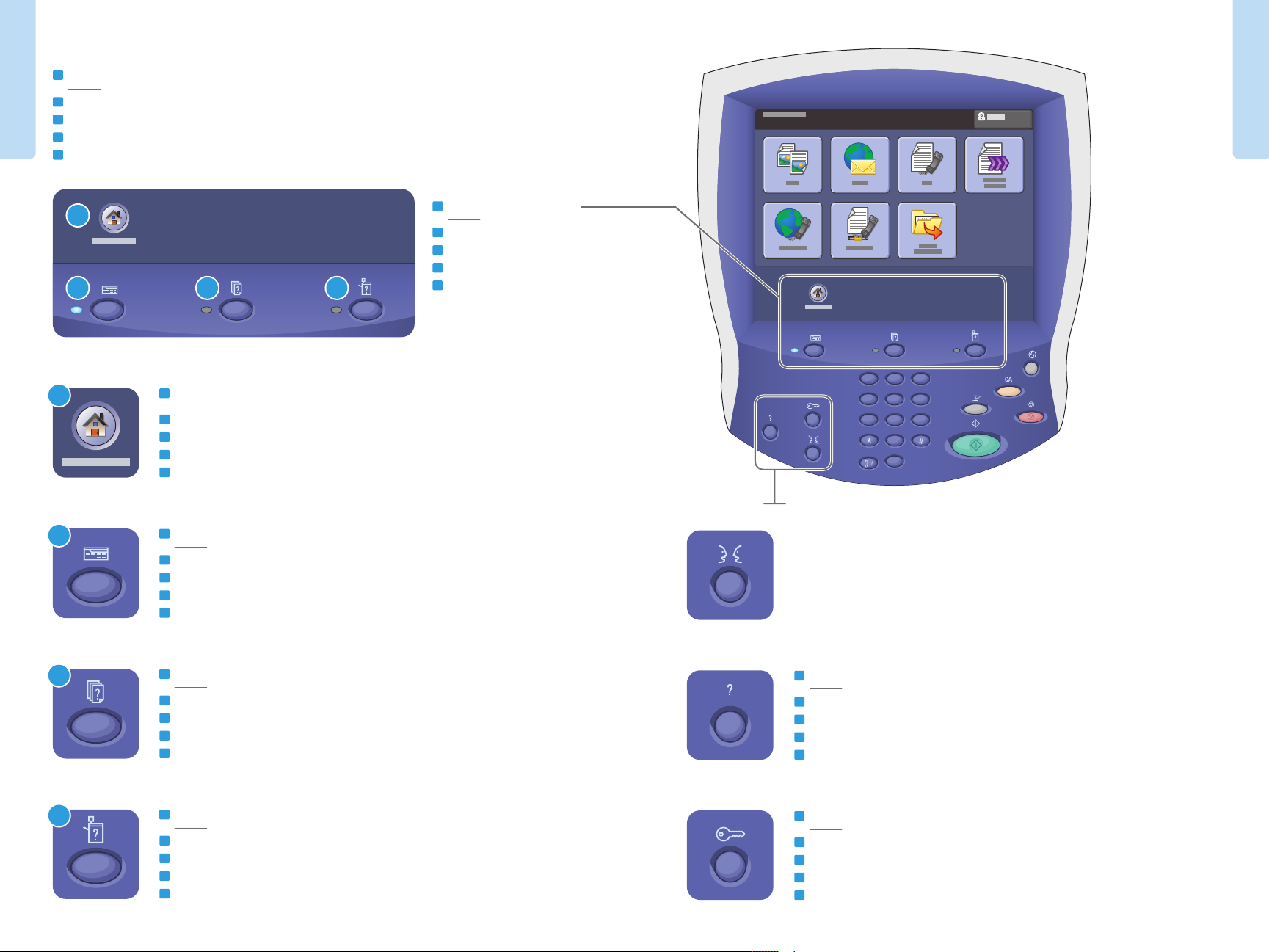
EN
Control Panel
ES
Panel de control
CA
Tauler de control
Printer Basics
BP
Painel de controle
EL
Πίνακας ελέγχου
1
2 3 4
EN
1
Services Home: main services screen
ES
Página principal de Servicios: pantalla de los servicios principales
CA
Pàgina inicial de serveis: pantalla de serveis principals
BP
Página Inicial de Serviços: tela principal de serviços
EL
Αρχική σελίδα υπηρεσιών: η κύρια οθόνη υπηρεσιών
EN
Menu navigation
ES
Acceso a los menús
CA
Navegació de menús
BP
Navegação do menu
EL
Πλοήγηση στο µενού
Printer Basics
DEF
ABC
3
2
1
GHI
4
PRS
7
MNO
JKL
6
5
WXY
TUV
9
8
0
C
EN
2
3
4
Services: Services Home or last used screen
ES
Servicios: página principal de Servicios o la última pantalla utilizada
CA
Serveis: Pàgina inicial de serveis o última pantalla utilitzada
BP
Serviços: Página Inicial de Serviços ou última tela usada
EL
Υπηρεσίες: η Αρχική οθόνη υπηρεσιών ή η οθόνη που χρησιµοποιήθηκε τελευταία
EN
Job Status: active and completed jobs
ES
Estado de trabajos: trabajos activos y finalizados
CA
Estat del treball: treballs actius i acabats
BP
Status do trabalho: trabalhos ativos e concluídos
EL
Κατάσταση εργασίας: ενεργές και ολοκληρωµένες εργασίες
EN
Machine Status: settings and information
ES
Estado de la máquina: opciones e información
CA
Estat de la màquina: configuració i informació
BP
Status da máquina: configurações e informações
EL
Κατάσταση µηχανήµατος: ρυθµίσεις και πληροφορίες
www.xerox.com/office/WC7755_WC7765_WC7775support
English
Català
Čeština
Dansk
Deutsch
Español
EN
Help: information about the current selection or service
ES
Ayuda: información sobre la opción o servicio actual
CA
Ajuda: informació sobre la selecció o el servei actuals
BP
Ajuda: informações sobre a seleção atual ou serviço
EL
Βοήθεια: πληροφορίες σχετικά µε την τρέχουσα επιλογή ή υπηρεσία
EN
Log In/Out: access to password protected features
ES
Conexión/Desconexión: acceso a las funciones protegidas mediante clave
CA
Inici/tancament de sessió: accés a funcions protegides amb contrasenya
BP
Login/logout: acesso a funções protegidas por senha
EL
Σύνδεση/αποσύνδεση: πρόσβαση σε λειτουργίες που προστατεύονται από κωδικό πρόσβασης
(default language)
Français
Italiano
Magyar
Nederlands
Norsk
Polski
Português
Português Brasileiro
Română
Suomi
Svenska
Türkçe
Ελληνικά
Русский
5
Page 6
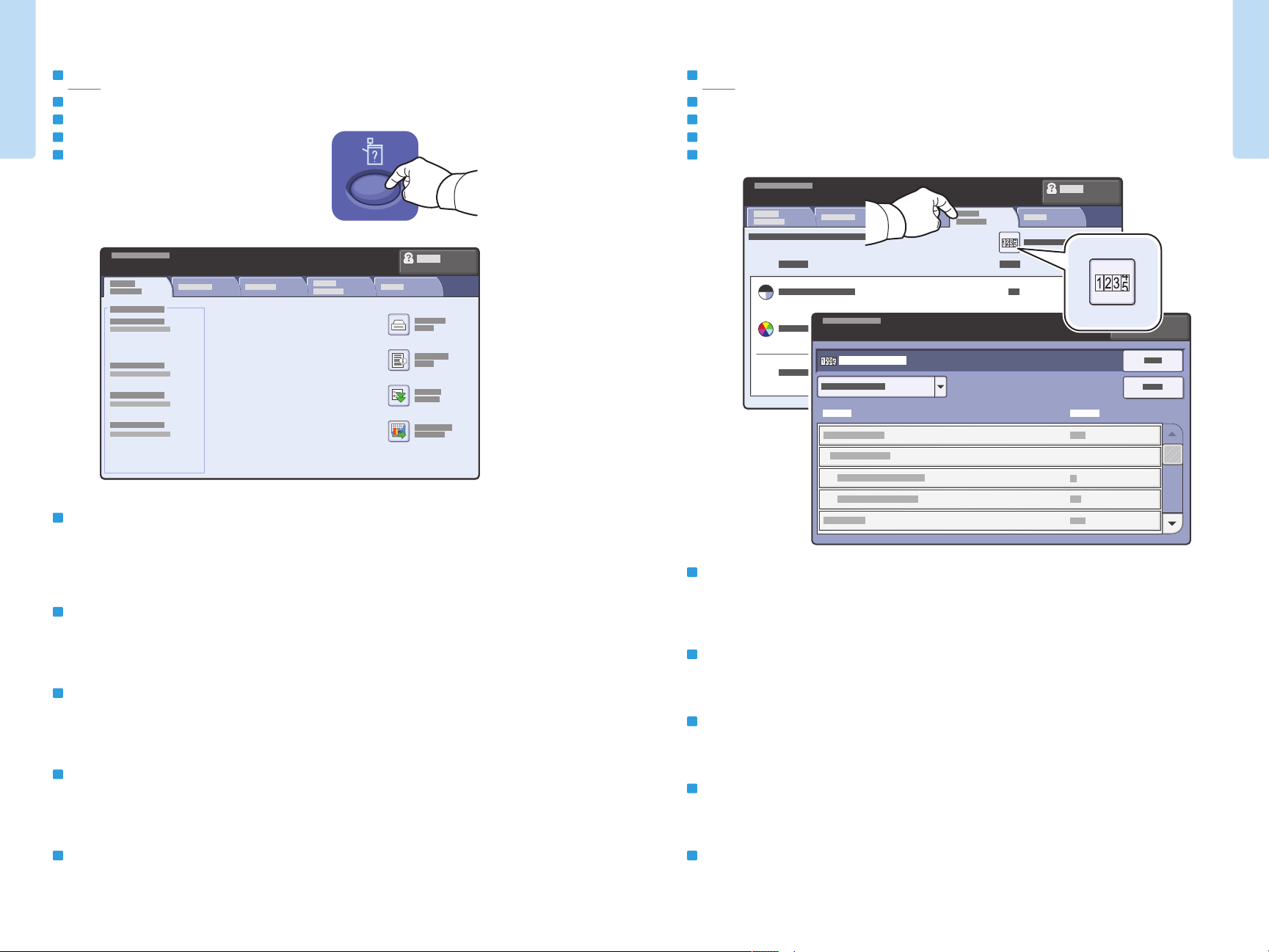
Printer Basics
EN
Machine Status Menu
ES
Menú Estado de la máquina
CA
Menú Estat de la màquina
Printer Basics
BP
Menu Status da máquina
EL
Μενού κατάστασης µηχανήµατος
EN
Billing and Usage Information
ES
Facturación e información de uso
CA
Informació de facturació i d'ús
BP
Informações de fatura e uso
EL
Πληροφορίες χρέωσης και χρήσης
EN
The Machine Status menu provides access to supplies status,
printer information, and settings. To access all menus and settings,
log in using the administrator name and password.
ES
El menú Estado de la máquina ofrece acceso al estado de los suministros, a la información de la impresora,
y a las opciones. Para acceder a todos los menús y opciones, conéctese con el nombre y la clave del
administrador.
CA
El menú Estat de la màquina permet accedir a l'estat dels subministraments,
a la informació de la impressora i a la configuració. Per accedir a tots els menús i els paràmetres,
inicieu una sessió mitjançant el nom d'usuari i la contrasenya de l'administrador.
BP
O menu Status da máquina fornece acesso ao status de suprimentos, informações da impressora
e configurações. Para acessar todos os menus e configurações, faça login usando o nome do administrador
e a senha.
EL
Το µενού για την Κατάσταση µηχανήµατος παρέχει πρόσβαση στην κατάσταση αναλωσίµων, στις πληροφορίες
για τον εκτυπωτή και στις ρυθµίσεις. Προκειµένου να αποκτήσετε πρόσβαση σε όλα τα µενού και τις ρυθµίσεις,
συνδεθείτε µε το όνοµα και τον κωδικό πρόσβασης του διαχειριστή.
www.xerox.com/office/WC7755_WC7765_WC7775support
EN
In the Machine Status menu, touch the Billing Information tab
for basic impression counts. Touch the Usage Counters button
for detailed usage counts.
ES
En el menú Estado de la máquina, pulse la ficha Información de facturación para los recuentos
de impresión básicos. Pulse el botón Contadores de uso para obtener información detallada sobre
los recuentos de uso.
CA
Seleccioneu la pestanya Informació de facturació al menú Estat de la màquina per obtenir els recomptes
d'impressió bàsics. Premeu el botó Comptadors d'ús per obtenir els recomptes detallats d'ús.
BP
No menu Status da máquina, toque na guia Informações de fatura para obter contagens básicas de impressão.
Toque no botão Contadores de uso para obter contagens detalhadas de uso.
EL
Επιλέξτε την καρτέλα Πληροφορίες χρέωσης στο µενού Κατάσταση µηχανήµατος για βασικές µετρήσεις
αποτυπώσεων. Πατήστε το πλήκτρο Μετρητές χρήσης για λεπτοµερείς µετρήσεις χρήσης.
6
Page 7

Printer Basics
http://xxx.xxx.xxx.xxx
EN
CentreWare Internet Services
ES
Servicios de Internet de CentreWare
CA
Serveis d'Internet de CentreWare
Printer Basics
BP
Serviços de Internet do CentreWare
EL
ιαδικτυακές Υπηρεσίες CentreWare
English
Dansk
Deutsch
Español
Français
Italiano
EN
CentreWare Internet Services enables you to access printer
configuration, security settings and diagnostic functions, and to
manage address books and scanning over a TCP/IP network.
To connect, type the printer's IP address in your computer's Web
browser. The IP address is available on the Configuration Report
information page.
Nederlands
Norsk
Português Brasileiro
Suomi
Svenska
EN
Configuration Report
ES
Informe de configuración
CA
Informe de configuració
BP
Relatório de configuração
EL
Αναφορά διαµόρφωσης
1
2
3
4
ES
Los Servicios de Internet de CentreWare permiten acceder a la configuración, los parámetros de seguridad y
las funciones de diagnóstico de la impresora y administrar las libretas de direcciones y el escaneado a través
de una red TCP/IP. Para conectarse, introduzca la dirección IP de la impresora en el navegador web del equipo.
La dirección IP se encuentra en la página de información Informe de configuración.
CA
Mitjançant els Serveis d'Internet de CentreWare es pot accedir a la configuració de la impressora, als
paràmetres de seguretat i a les funcions de diagnòstic, i gestionar les llibretes d'adreces i els serveis
d'escaneig en una xarxa TCP/IP. Per connectar-vos, introduïu l'adreça IP de la impressora al navegador
web de l'ordinador. Podeu trobar l'adreça IP a la pàgina d'informació Informe de configuració.
BP
Os Serviços de Internet do CentreWare permitem a você acessar o status da impressora, a configuração,
as configurações de segurança, as funções de diagnóstico e gerenciar catálogos de endereço e digitalização
através de uma rede TCP/IP. Para conectar, digite o endereço IP da impressora no seu navegador da Web.
O endereço IP está disponível na página de informações do Relatório de Configuração.
EL
Οι ιαδικτυακές Υπηρεσίες CentreWare επιτρέπουν την πρόσβαση στη διαµόρφωση, στις ρυθµίσεις ασφαλείας και
στις λειτουργίες διαγνωστικού ελέγχου του εκτυπωτή, καθώς και στη διαχείριση βιβλίων διευθύνσεων και
σαρώσεων µέσω δικτύου TCP/IP. Για να συνδεθείτε, πληκτρολογήστε τη διεύθυνση ΙΡ του εκτυπωτή στο
πρόγραµµα περιήγησης web του υπολογιστή σας. Η διεύθυνση ΙΡ διατίθεται στη σελίδα πληροφοριών Αναφορά
διαµόρφωσης.
www.xerox.com/office/WC7755_WC7765_WC7775support
EN
The Configuration Report lists the printer’s IP address and other
detailed information. In the Machine Status menu, touch the
Information Pages button, touch Configuration Report, then Print.
ES
Informe de configuración muestra la dirección IP de la impresora y otra información detallada. En el menú
Estado de la máquina, pulse el botón Páginas de información, luego Informe de configuración y,
a continuación, Imprimir.
CA
L'informe de configuració mostra l'adreça IP de la impressora i altra informació rellevant. Al menú Estat
de la màquina, premeu el botó Pàgines d'informació, seleccioneu Informe de configuració i, a continuació,
seleccioneu Imprimeix.
BP
O Relatório de configuração lista o endereço IP da impressora e outras informações detalhadas. No menu
Status da máquina, toque no botão Páginas de informação, em Relatório de configuração, e depois, em
Imprimir.
EL
Η Αναφορά διαµόρφωσης παραθέτει τη διεύθυνση ΙΡ του εκτυπωτή και άλλες λεπτοµερείς πληροφορίες.
Πατήστε το πλήκτρο Σελίδες πληροφοριών στο µενού Κατάσταση µηχανήµατος, επιλέξτε την Αναφορά
διαµόρφωσης και στη συνέχεια την Εκτύπωση.
7
Page 8

XX
YY
EN
Supported Media
ES
Soportes compatibles
CA
Suports compatibles
BP
Material suportado
EL
Υποστηριζόµενα µέσα εκτύπωσης
1 2
2
Printing
64 – 220 g/m
(17 lb. Bond – 81 lb. Cover)
Letter............................8.5 x 11 in.
Legal.............................8.5 x 14 in.
Tabloid........................... 11 x 17 in.
Statement...................5.5 x 8.5 in.
Executive.....................7.25 x 10.5 in.
8.5 x 13 ........................8.5 x 13 in.
A4 ..................................210 x 297 mm
A3 ..................................297 x 420 mm
A5 ..................................148 x 210 mm
B5 JIS ...........................182 x 257 mm
B4 ..................................250 x 353 mm
B4 JIS ...........................257 x 364 mm
3 4
64 – 220 g/m
(17 lb. Bond – 81 lb. Cover)
Letter............................8.5 x 11 in.
Executive.....................7.25 x 10.5 in.
A4 ..................................210 x 297 mm
B5 JIS ...........................182 x 257 mm
2
6
64 – 220 g/m
(17 lb. Bond – 81 lb. Cover)
Letter....................... 8.5 x 11 in.
Executive................ 7.25 x 10.5 in.
A4............................. 210 x 297 mm
B5 JIS...................... 182 x 257 mm
2
5
64 – 300 g/m
(17 lb. Bond – 111 lb. Cover)
Letter............................8.5 x 11 in.
Legal.............................8.5 x 14 in.
Tabloid........................... 11 x 17 in.
Postcard 4 x 6.............4 x 6 in.
Postcard 4.5 x 6.........4.5 x 6 in.
5 x 7 ..............................5 x 7 in.
Statement...................5.5 x 8.5 in.
Executive.....................7.25 x 10.5 in.
8 x 10............................8 x 10 in.
8.5 x 13 ........................8.5 x 13 in.
9 x 11............................9 x 11 in.
Oversized Tabloid.......12 x 18 in.
12 x 19 ...........................12 x 19 in.
13 x 19 ...........................13 x 19 in.
A4 ..................................210 x 297 mm
A3 ..................................297 x 420 mm
A5 ..................................148 x 210 mm
A6 ..................................105 x 148 mm
B6 ..................................125 x 176 mm
B6 JIS ...........................128 x 182 mm
B5 ..................................176 x 250 mm
B5 JIS ...........................182 x 257 mm
Oversized A4................223 x 297 mm
Postcard 100 x 148...100 x 148 mm
Postcard 148 x 200...100 x 148 mm
215 x 315 mm .............215 x 315 mm
B4 ..................................250 x 353 mm
B4 JIS ...........................257 x 364 mm
SRA3 .............................320 x 450 mm
C5 ..................................162 x 229 mm
C4 ..................................229 x 324 mm
www.xerox.com/paper (U.S./Canada)
www.xerox.com/europaper
EN
Recommended Media List
ES
Listado de soportes recomendados
CA
Llista de suports recomanats
BP
Lista de Materiais Recomendados
EL
Κατάλογος συνιστώµενων µέσων εκτύπωσης
2
5
6
5
EN
Custom
ES
Personalizado
CA
Personalitzat
BP
Personalizado
EL
Ειδική επιλογή
YY
XX
X: 148 – 488 mm (5.8 – 19.2 in.)
Y: 100 – 330 mm (3.9 – 13 in.)
1 2 3 4 5 6
EN
Plain
ES
Común
CA
Normal
BP
Comum
EL
Κοινό
64 – 80 g/m
2
Printing
(17 – 21 lb. Bond)
EN
Bond
ES
Bond
CA
Bond
BP
Encorpado
EL
Χαρτί Bond
1
81 – 105 g/m
(22 – 28 lb. Bond)
2
2
EN
3
4
Heavyweight (HW)
ES
Cartulina
CA
Cartolina
BP
Pesado
EL
Βαρύ (HW)
106 – 176 g/m
2
(28 lb. Bond – 65 lb. Cover)
EN
Extra HW (X-HW)
ES
Cartulina gruesa
CA
Cartolina extra
BP
Extra pesado
EL
Πολύ βαρύ (X-HW)
177 – 220 g/m
2
(65 – 81 lb. Cover)
5
EN
X-HW Plus
ES
Cartulina gruesa plus
CA
Cartolina extra plus
BP
Extra-pesado avançado
EL
Πολύ βαρύ - ενισχυµένο
221 – 300 g/m
(82 – 111 lb. Cover)
2
www.xerox.com/office/WC7755_WC7765_WC7775support
8
Page 9

EN
Loading Media
ES
Colocación de los soportes de impresión
CA
Càrrega del suport
BP
Colocação do material
EL
Τοποθέτηση µέσων εκτύπωσης
C5
Printing
1 2
3 4
C4
PC
Printing
Mac
www.xerox.com/office/WC7755_WC7765_WC7775support
EN
Confirm or change
size and type settings
ES
Confirme o modifique las opciones
de tamaño y tipo
CA
Confirmeu o canvieu els paràmetres
de mida i tipus
BP
Confirme ou altere as configurações
de tamanho e tipo
EL
Επιβεβαιώστε ή αλλάξτε τις ρυθµίσεις
µεγέθους και είδους
EN
When printing, select printing
options in the printer driver
ES
Al imprimir, seleccione las opciones de
impresión en el controlador de impresión
CA
En imprimir, seleccioneu les opcions
d'impressió al controlador d'impressora
BP
Ao imprimir, selecione opções de impressão
no driver da impressora
EL
Προβείτε σε επιλογές εκτύπωσης στον οδηγό
εκτυπωτή κατά τη διάρκεια της εκτύπωσης
9
Page 10

EN
Copying
ES
Copia
CA
Còpia
BP
Cópia
EL
Αντιγραφή
EN
Basic Copying
ES
Copia básica
CA
Conceptes bàsics de còpia
BP
Cópia básica
EL
Βασική αντιγραφή
www.xerox.com/office/WC7755_WC7765_WC7775docs
EN
For more details on settings and advanced procedures,
see the Copying chapter in the User Guide located
on your Software and Documentation disc or online.
Copying
ES
Para obtener más información sobre las opciones y procedimientos avanzados, consulte el capítulo Copia
en la Guía del usuario que está en el disco de Software and Documentation (software y documentación)
o en línea.
CA
Per obtenir més informació sobre la configuració i els procediments avançats, consulteu el capítol Copying
(Còpia) del User Guide (Manual d'usuari), en el DVD Software and Documentation (Programari i
documentació) o en línia.
1
38 – 200 g/m
(26 lb. Text – 74 lb. Cover)
50 – 128 g/m
(20 lb. – 34 lb. Bond)
X: 140 – 432 mm (5.5 – 17 in.)
Y
X
Y: 210 – 297 mm (8.26 – 11.69 in.)
≤250 (80 g/m
EN
Load original
ES
Coloque el original
CA
Carregueu l'original
BP
Coloque o original
EL
Τοποθετήστε το πρωτότυπο
2
2
X: 452 mm (17.7 in.)
Y
X
Y: 334 mm (13.1 in.)
2
)
Copying
BP
Para obter mais detalhes sobre configurações e procedimentos avançados, consulte o capítulo Cópia no Guia
do Usuário localizado no seu DVD deSoftware and Documentation (Documentação e Software) ou on-line.
EL
Για περισσότερες λεπτοµέρειες σχετικά µε τις ρυθµίσεις και τις προηγµένες διαδικασίες, ανατρέξτε στο κεφάλαιο
Αντιγραφή στο Εγχειρίδιο χρήστη που βρίσκεται στη δισκέτα Software and Documentation (Λογισµικό και
συνοδευτικά έγγραφα) ή στο διαδίκτυο.
www.xerox.com/office/WC7755_WC7765_WC7775support
2
EN
Touch All Services,
2.1
2.2
then touch Copy
ES
Pulse Todos los servicios y, a continuación, Copia
CA
Premeu Tots els serveis i, a continuació, premeu Copy
BP
Toque em Todos os Serviçose, em seguida,
toque em Copiar
EL
Πατήστε Όλες οι υπηρεσίες και στη συνέχεια Αντιγραφή
EN
Clear All: clears previous settings
ES
Borrar todos: anula las opciones anteriores
CA
Esborra-ho tot: esborra els paràmetres
anteriors
BP
Limpar tudo: exclui as configurações anteriores
EL
Καθαρισµός όλων: πραγµατοποιείται απαλοιφή
των προηγούµενων ρυθµίσεων
10
Page 11

3
5
3
3
2
2
1
1
EN
Press Start
ES
Pulse Iniciar
CA
Premeu Inicia
BP
Pressione Iniciar
EL
Πατήστε Έναρξη
EN
Stop: Pause or cancel job
ES
Parar: pausa o cancela el trabajo
CA
Atura: atura momentàniament o cancel·la
el treball
BP
Parar: faz pausa ou cancela o trabalho
EL
Τερµατισµός: Παύση ή ακύρωση της εργασίας
EN
Select settings
ES
Seleccione las opciones
CA
Seleccioneu la configuració
Copying
BP
Selecione as configurações
EL
Επιλέξτε ρυθµίσεις
4
1
GHI
4
PRS
7
EN
Select number of copies
ES
Seleccione el número de copias
CA
Seleccioneu el nombre de còpies
BP
Selecione o número de cópias
EL
Επιλέξτε αριθµό αντιγράφων
ABC
JKL
TUV
EN
Copying
Interrupt: Interrupts printing jobs
ES
Interrumpir impresión: interrumpe los trabajos
de impresión
CA
Interromp: interromp la impressió dels treballs
BP
Interromper a impressão: interrompe os
trabalhos de impressão
EL
ιακοπή: ιακοπή των εργασιών εκτύπωσης
DEF
3
2
MNO
6
5
WXY
9
8
0
C
www.xerox.com/office/WC7755_WC7765_WC7775support
11
Page 12

EN
Scanning
ES
Escaneado
CA
Escaneig
BP
Digitalização
EL
Σάρωση
EN
Scanning to the Public Folder
ES
Escaneado a la carpeta pública
CA
Escaneig a la carpeta pública
BP
Digitalização para a pasta pública
EL
Σάρωση στον κοινό φάκελο
www.xerox.com/office/WC7755_WC7765_WC7775docs
EN
See the Scanning chapter in the User Guide for more details
on scan workflows, settings, and advanced procedures.
Also see the System Administrator Guide to enable the Public folder
and set up other scan workflows.
ES
Consulte el capítulo Escaneado de la Guía del usuario para obtener más detalles de los flujos de trabajo
y de las opciones de escaneado, así como de los procedimientos avanzados.
Consulte también la Guía de administración del sistema para activar la carpeta pública y configurar
otros flujos de trabajo de escaneado.
Scanning
CA
Consulteu el capítol Scanning (Escaneig) del User Guide (Manual d'usuari) per obtenir més informació
sobre els fluxos de treball d'escaneig, la configuració i els procediments avançats.
També podeu consultar la System Administrator Guide (Guia de l'administrador del sistema) per habilitar
la carpeta pública i configurar fluxos de treball d'escaneig.
1
38 – 200 g/m
(26 lb. Text – 74 lb. Cover)
50 – 128 g/m
(20 lb. – 34 lb. Bond)
X: 140 – 432 mm (5.5 – 17 in.)
Y
X
Y: 210 – 297 mm (8.26 – 11.69 in.)
≤250 (80 g/m
EN
Load original
ES
Coloque el original
CA
Carregueu l'original
BP
Coloque o original
EL
Τοποθετήστε το πρωτότυπο
2
2.1
2.2
2
2
X: 452 mm (17.7 in.)
Y
X
Y: 334 mm (13.1 in.)
2
)
Scanning
BP
Consulte o capítulo Digitalização no Guia do Usuário para obter mais detalhes dos fluxos de trabalho
de digitalização, configurações e procedimentos avançados.
Consulte também o Guia do Administrador do Sistema para ativar a pasta pública e configurar outros
fluxos de trabalho de digitalização.
EL
Ανατρέξτε στο κεφάλαιο Σάρωση στο Εγχειρίδιο χρήστη για περισσότερες λεπτοµέρειες σχετικά µε τις ροές
εργασιών σάρωσης, τις ρυθµίσεις και τις προηγµένες διαδικασίες.
Επίσης, ανατρέξτε στο System Administrator Guide (Οδηγός διαχειριστή συστήµατος) για την ενεργοποίηση
του κοινού φακέλου και τη ρύθµιση άλλων ροών εργασιών σάρωσης.
www.xerox.com/office/WC7755_WC7765_WC7775support
EN
Touch All Services,
then touch Workflow Scanning
ES
Pulse Todos los servicios y, a continuación,
Escaneado de trabajos
CA
Premeu Tots els serveis i, a continuació,
premeu Escaneig de treballs
BP
Toque em Todos os Serviçose, em seguida,
toque em Digitalização de Fluxo de Trabalho
EL
Πατήστε Όλες οι υπηρεσίες και στη συνέχεια Σάρωση ροής εργασίας
EN
Clear All: clears previous settings
ES
Borrar todos: anula las opciones anteriores
CA
Esborra-ho tot: esborra els paràmetres
anteriors
BP
Limpar tudo: exclui as configurações anteriores
EL
Καθαρισµός όλων: πραγµατοποιείται απαλοιφή
των προηγούµενων ρυθµίσεων
12
Page 13

3
3.1
EN
From All Templates, select _PUBLIC
ES
Desde Todas las plantillas, seleccione _PUBLIC
CA
A Totes les plantilles, seleccioneu _PUBLIC
BP
Em Todos os modelos, selecione _PUBLIC
EL
Επιλέξτε _PUBLIC στη λειτουργία Όλα τα πρότυπα
3.2
EN
Retrieving Scans
ES
Recuperar exploraciones
CA
Recuperació d'escanejos
BP
Recuperação de digitalizações
EL
Ανάκτηση εργασιών σάρωσης
1
EN
Press Machine Status
ES
Pulse Estado de la máquina
CA
Premeu Estat de la màquina
BP
Pressione Status da Máquina
EL
Πατήστε την Κατάσταση µηχανήµατος
2
2.1
4
Scanning
EN
Select settings
ES
Seleccione las opciones
CA
Seleccioneu la configuració
BP
Selecione as configurações
EL
Επιλέξτε ρυθµίσεις
5
EN
EN
Press Start
ES
Pulse Iniciar
CA
Premeu Inicia
BP
Pressione Iniciar
EL
Πατήστε Έναρξη
www.xerox.com/office/WC7755_WC7765_WC7775support
ES
CA
BP
EL
Stop: Pause or cancel job
Parar: pausa o cancela el trabajo
Atura: atura momentàniament o cancel·la
el treball
Parar: faz pausa ou cancela o trabalho
Τερµατισµός: Παύση ή ακύρωση της εργασίας
2.2
2.3
2.4
EN
Get printer’s IP Address: print the Configuration Report
ES
Obtenga la dirección IP de la impresora: imprima el Informe de configuración
CA
Obtén l'adreça IP de la impressora: imprimeix l'informe de configuració
BP
Obtenha o endereço IP da impressora: imprima o Relatório de Configuração
EL
Λήψη διεύθυνσης ΙΡ του εκτυπωτή: εκτυπώστε την Αναφορά διαµόρφωσης
Scanning
13
Page 14

3 5
http://xxx.xxx.xxx.xxx
®
CentreWare
Internet Services
EN
Enter IP address in your Web browser
ES
Introduzca la dirección IP en su navegador web
CA
Introduïu l'adreça IP al navegador web
BP
Digite o endereço IP no seu navegador da Web
EL
Εισαγάγετε τη διεύθυνη ΙΡ στο πρόγραµµα περιήγησης web
4
CentreWare
Internet Services
Scanning
EN
Click Scan tab
ES
Haga clic en la ficha Exploración
CA
Feu clic a la pestanya Escaneig
BP
Clique na guia Digitalizar
EL
Κάντε κλικ στην καρτέλα Σάρωση
®
English
Català
Čeština
Dansk
Deutsch
Español
Français
Italiano
Magyar
Nederlands
Norsk
Polski
Português
Português Brasileiro
Română
Suomi
Svenska
Türkçe
Ελληνικά
Русский
5.1
EN
Select the Default Public Folder,
5.2
then click Go to download your scan
ES
Seleccione Carpeta pública prefijada, y luego haga clic en Ir para descargar el trabajo de escaneado
CA
Seleccioneu la carpeta pública predefinida i feu clic a Vés per descarregar l'escaneig
BP
Selecione Pasta pública padrão e depois clique em Ir para fazer o download da sua digitalização
EL
Επιλέξτε Προεπιλεγµένος κοινός φάκελος και στη συνέχεια κάντε κλικ στη Μετάβαση για να λάβετε το σαρωµένο αρχείο
1
EN
1. Update View: refreshes list
2. File options: Download (downloads scan), Reprint (prints scan),
Delete (deletes scan), Job Log (downloads job info)
ES
1. Actualizar vista: actualiza la lista
2. Opciones de Archivo: Descargar (descarga el trabajo de escaneado), Reimprimir (imprime el trabajo
de escaneado), Eliminar (elimina el trabajo de escaneado), Historial de trabajos (descarga la información
del trabajo)
CA
1. Actualitza la visualització: actualitza la llista
2. Opcions de fitxer: Descarrega (descarrega l'escaneig), Reimprimeix (imprimeix l'escaneig),
Suprimeix (suprimeix l'escaneig), Registre de treballs (descarrega la informació del treball)
BP
1. Atualizar exibição: atualiza a lista
2. Opções de arquivo: Download (faz o download da digitalização), Reimprimir (imprime a digitalização),
Excluir (exclui a digitalização), Registro do trabalho (faz o download das informações do trabalho)
EL
1.
Update View
2. Επιλογές αρχείου:
Delete
: ανανεώνει τη λίστα
Download
(µεταφορτώνει το σαρωµένο αρχείο),
(διαγράφει το σαρωµένο αρχείο),
Job Log
(µεταφορτώνει τις πληροφορίες για τις εργασίες)
2
Reprint
(εκτυπώνει το σαρωµένο αρχείο),
Scanning
www.xerox.com/office/WC7755_WC7765_WC7775support
14
Page 15

EN
Email
ES
E-mail
CA
Correu electrònic
BP
E-mail
EL
Email
EN
Scan to Email
ES
Escanear a e-mail
CA
Escaneig amb enviament a correu electrònic
BP
Digitalizar para e-mail
EL
Σάρωση σε email
EN
E-mail scans documents then sends them as email attachments.
www.xerox.com/office/WC7755_WC7765_WC7775docs
See the System Administrator Guide for more information about
enabling scanning to Email and managing the address book.
ES
E-mail escanea los documentos y, a continuación, los envía como documentos adjuntos de e-mail.
Consulte la Guía de administración del sistema para obtener más información sobre cómo activar
el escaneado a e-mail y administrar la libreta de direcciones.
Scanning
CA
Correu electrònic escaneja els documents i els envia com a documents adjunts.
Consulteu la System Administrator Guide (Guia de l'administrador del sistema) per obtenir més informació
sobre com habilitar l'escaneig amb enviament a correu electrònic i com gestionar la llibreta d'adreces.
1
38 – 200 g/m
(26 lb. Text – 74 lb. Cover)
50 – 128 g/m
(20 lb. – 34 lb. Bond)
X: 140 – 432 mm (5.5 – 17 in.)
Y
X
Y: 210 – 297 mm (8.26 – 11.69 in.)
≤250 (80 g/m
EN
Load original
ES
Coloque el original
CA
Carregueu l'original
BP
Coloque o original
EL
Τοποθετήστε το πρωτότυπο
2
2.1
2.2
2
2
X: 452 mm (17.7 in.)
Y
X
Y: 334 mm (13.1 in.)
2
)
Scanning
BP
E-mail digitaliza documentos e em seguida os envia como anexos de e-mail.
Consulte o Guia do Admininstrador do Sistema para obter mais informações sobre a ativação
da digitalização para E-mail e o gerenciamento do catálogo de endereços.
EL
Η λειτουργία Email σαρώνει τα έγγραφα και τα αποστέλλει ως συνηµµένα αρχεία σε email.
Ανατρέξτε στο System Administrator Guide (Οδηγός διαχειριστή συστήµατος) για περισσότερες πληροφορίες
σχετικά µε την ενεργοποίηση της σάρωσης σε Email και τη διαχείριση του βιβλίου διευθύνσεων.
www.xerox.com/office/WC7755_WC7765_WC7775support
EN
Touch All Services,
then touch E-mail
ES
Pulse Todos los servicios y, a continuación, E-mail
CA
Premeu Tots els serveis i, a continuació,
premeu Correu electrònic
BP
Toque em Todos os Serviçose, em seguida,
toque em E-mail
EL
Πατήστε Όλες οι υπηρεσίες και στη συνέχεια Email
EN
Clear All: clears previous settings
ES
Borrar todos: anula las opciones anteriores
CA
Esborra-ho tot: esborra els paràmetres
anteriors
BP
Limpar tudo: exclui as configurações anteriores
EL
Καθαρισµός όλων: πραγµατοποιείται απαλοιφή
των προηγούµενων ρυθµίσεων
15
Page 16

3
3.1
3.2
~
`
@
1!2
qwertyuio
asdfgh j
$
#
3
zxcvbnm
%
4
^
5
6
7&8
*
3.3
(
9
kl
,<.
4
3.4
EN
)
0
>
-_=
p
:
+
[{]
‘“;
?
/
|
}
\
@
Select settings
ES
Seleccione las opciones
CA
Seleccioneu la configuració
BP
Selecione as configurações
EL
Επιλέξτε ρυθµίσεις
EN
To type new addresses, touch New Recipient, then touch +Add
for each recipient, then Close
ES
Para escribir una dirección nueva, pulse Nuevo destinatario y, a continuación, +Agregar para cada destinatario y,
luego, pulse Cerrar
Scanning
CA
Per introduir noves adreces, premeu Nou destinatari, premeu +Afegeix per a cada destinatari i, a continuació,
premeu Tanca
BP
Para digitar novos endereços, toque em Novo Destinatário; em seguida, toque em Adicionar+ para cada
destinatário e, em seguida, Fechar
EL
Γι α να πληκτρολογήσετε νέες διευθύνσεις, πατήστε Νέος παραλήπτης και +Προσθήκη για κάθε παραλήπτη.
Στη συνέχεια, πατήστε Κλείσιµο.
EN
Use the Address Book to enter stored addresses.
ES
Utilice la Libreta de direcciones para introducir direcciones guardadas.
CA
Utilitzeu la llibreta d'adreces per introduir adreces emmagatzemades.
BP
Use o Catálogo de endereços para inserir endereços armazenados.
EL
Χρησιµοποιήστε το Βιβλίο διευθύνσεων για να εισαγάγετε τις αποθηκευµένες διευθύνσεις.
www.xerox.com/office/WC7755_WC7765_WC7775support
5
EN
Press Start
ES
Pulse Iniciar
CA
Premeu Inicia
BP
Pressione Iniciar
EL
Πατήστε Έναρξη
EN
Stop: Pause or cancel job
ES
Parar: pausa o cancela el trabajo
CA
Atura: atura momentàniament o cancel·la
el treball
BP
Parar: faz pausa ou cancela o trabalho
EL
Τερµατισµός: Παύση ή ακύρωση της εργασίας
Scanning
16
Page 17

EN
Setting Searchable PDF Options
ES
Configuración de las opciones de PDF que permite realizar búsquedas
CA
Configuració de les opcions de PDF que permet cerques
BP
Configuração de Opções para PDF Pesquisável
EL
Ρύθµιση επιλογών αναζητήσιµου PDF
EN
You can enable Adobe Reader® search functionality by scanning
to a searchable PDF or PDF/A. This feature uses optical character
recognition (OCR) to create live text in the PDF file, instead of
scanning only an image of the page.
ES
Puede activar la función de búsqueda de Adobe Reader® al escanear a un PDF que permite realizar búsquedas
o a un PDF/A. Esta función utiliza reconocimiento óptico de caracteres (OCR) para crear texto activo en
el archivo PDF, en vez de escanear solamente una imagen de la página.
2
34
1
5
CA
Podeu habilitar la funcionalitat de cerca d'Adobe Reader
que permet cerques. Aquesta funció utilitza el reconeixement òptic de caràcters (ROC) per crear un fitxer
Scanning
®
mitjançant l'escaneig a un fitxer PDF o PDF/A
PDF de text actiu, en lloc d'escanejar una imatge de la pàgina.
BP
Você pode ativar a funcionalidade de busca do Adobe Reader
®
fazendo a digitalização para um PDF
pesquisável ou PDF/A. Este recurso usa o Reconhecimento Óptico de Caractere (OCR) para criar um
texto ativo no arquivo PDF, em vez de digitalizar somente uma imagem da página.
EL
Μπορείτε να ενεργοποιήσετε τη λειτουργία αναζήτησης του Adobe Reader® σαρώνοντας σε αναζητήσιµο PDF
ή PDF/A .Αυτή η λειτουργία χρησιµοποιεί οπτική αναγνώριση χαρακτήρων (OCR) για τη δηµιουργία ζωντανού
κειµένου στο αρχείο PDF, αντί για τη σάρωση µόνο ενός ειδώλου της σελίδας.
www.xerox.com/office/WC7755_WC7765_WC7775support
EN
After selecting Email or Workflow Scanning destination, touch Scan
Presets, and select OCR. In the E-mail Options or Filing Options tab,
touch File Format, then set PDF Options to Searchable. To continue,
select additional scan settings, then press Start.
ES
Después de seleccionar el destino de E-mail o Escaneado de trabajos, pulse Prefijados de escaneado,
y seleccione OCR. En la ficha Opciones de e-mail u Opciones de archivado, pulse Formato de archivo y,
a continuación, especifique las Opciones de PDF como Permite realizar búsquedas. Para continuar,
seleccione las opciones de escaneado adicionales, y pulse Iniciar.
CA
Després de seleccionar Correu electrònic o Escaneig de treballs com a destinació, premeu Valors predefinits
d'escaneig i seleccioneu ROC. A la pestanya Opcions de correu electrònic o Opcions d'arxivament, premeu
Format de fitxer i establiu Opcions de PDF com a Es pot cercar. Per continuar, seleccioneu paràmetres
d'escaneig addicionals i, a continuació, premeu Inicia.
BP
Após selecionar o destino de E-mail ou Digitalização de fluxo de trabalho, toque em Pré-ajustes de
digitalização, e selecione OCR. Na guia Opções de E-mail ou Opções de arquivamento, toque em Formato
de Arquivo; em seguida, ajuste as Opções PDF para Pesquisável. Para continuar, selecione configurações
de digitalização adicionais e, em seguida, pressione Iniciar.
EL
Αφού επιλέξετε τον προορισµό Email ή Σάρωση ροής εργασίας, πατήστε τις Προεπιλογές σάρωσης και επιλέξτε
OCR. Πατήστε τη Μορφή αρχείου στην καρτέλα Επιλογές Email ή Επιλογές αρχειοθέτησης και στη συνέχεια
ορίστε τις Επιλογές PDF σε Αναζητήσιµο. Για να συνεχίσετε, επιλέξτε επιπρόσθετες ρυθµίσεις σάρωσης και
πατήστε Έναρξη.
Scanning
17
Page 18

EN
Faxing
ES
Envío de fax
CA
Fax
BP
Envio de fax
EL
Φαξ
EN
Basic Faxing
ES
Envío de fax básico
CA
Conceptes bàsics de fax
BP
Fax básico
EL
Βασικά στοιχεία φαξ
www.xerox.com/office/WC7755_WC7765_WC7775docs
EN
See the Faxing chapter in the User Guide to learn about Internet fax
(email) and server fax features, and more detail on fax settings and
advanced procedures.
ES
Consulte el capítulo Fax en la Guía del usuario para obtener más información sobre las funciones de fax
de Internet (e-mail) y fax de servidor, así como sobre las opciones de fax y los procedimientos avanzados.
CA
Consulteu el capítol Fax del User Guide (Manual d'usuari) per obtenir més informació sobre les funcions de
fax per Internet (correu electrònic) i fax de servidor, i sobre la configuració del fax i els procediments avançats.
1
38 – 200 g/m
(26 lb. Text – 74 lb. Cover)
50 – 128 g/m
(20 lb. – 34 lb. Bond)
X: 140 – 432 mm (5.5 – 17 in.)
Y
X
Y: 210 – 297 mm (8.26 – 11.69 in.)
≤250 (80 g/m
EN
Load original
ES
Coloque el original
CA
Carregueu l'original
BP
Coloque o original
EL
Τοποθετήστε το πρωτότυπο
2
2
X: 452 mm (17.7 in.)
Y
X
Y: 334 mm (13.1 in.)
2
)
BP
Consulte o capítulo Envio de fax no Guia do Usuário para conhecer os recursos de fax da internet (e-mail)
e fax do servidor, e obter mais detalhes sobre as configurações de fax e procedimentos avançados.
Faxing
EL
Ανατρέξτε στο κεφάλαιο Φαξ στο Εγχειρίδιο χρήστη για να µάθετε σχετικά µε τις λειτουργίες διαδικτυακού φαξ
(email) και φαξ µέσω διακοµιστή, καθώς και περισσότερες λεπτοµέρειες σχετικά µε τις ρυθµίσεις φαξ και τις
προηγµένες διαδικασίες.
www.xerox.com/office/WC7755_WC7765_WC7775support
2
EN
Touch All Services,
2.1
2.2
then touch Fax
ES
Pulse Todos los servicios y, a continuación, Fax
CA
Premeu Tots els serveis i, a continuació, premeu Fax
BP
Toque em Todos os Serviçose, em seguida,
toque em Fax
EL
Πατήστε Όλες οι υπηρεσίες και στη συνέχεια Φαξ
EN
Clear All: clears previous settings
ES
Borrar todos: anula las opciones anteriores
CA
Esborra-ho tot: esborra els paràmetres
anteriors
BP
Limpar tudo: exclui as configurações anteriores
EL
Καθαρισµός όλων: πραγµατοποιείται απαλοιφή
των προηγούµενων ρυθµίσεων
Faxing
18
Page 19

3
GHI
PRS
EN
To add more fax or speed dial numbers, touch +Add.
ES
Para añadir más números de fax o de marcación rápida, pulse +Agregar.
CA
Per afegir més números de fax o de marcatge ràpid, premeu +Afegeix.
BP
Para adicionar mais números de fax ou de discagem rápida, toque em Adicionar+.
EL
Προκειµένου να προσθέσετε περισσότερους αριθµούς φαξ ή αριθµούς ταχείας κλήσης, επιλέξτε +Προσθήκη.
4
EN
To uch Dialing Characters to use
special characters and see descriptions.
DEF
ABC
3
2
1
4
7
TUV
JKL
MNO
6
5
WXY
9
8
0
C
ES
Pulse Caracteres de marcación para utilizar
caracteres especiales y ver las descripciones
de los mismos.
CA
Premeu Caràcters de marcatge per utilitzar
caràcters especials i veure descripcions.
BP
Toque em Caracteres de Discagem para usar
os caracteres especiais e ver as descrições.
EL
Επιλέξτε Ειδικοί χαρακτήρες για να
χρησιµοποιήσετε ειδικούς χαρακτήρες
και να προβάλετε περιγραφές.
EN
Select settings
ES
Seleccione las opciones
CA
Seleccioneu la configuració
BP
Selecione as configurações
EL
Επιλέξτε ρυθµίσεις
EN
Clear the Speed Dial check box to enter a new fax number,
or select it to enter the speed dial number or choose it from the list
ES
Quite la marca de selección de la casilla de verificación Marcación rápida para introducir un número de fax nuevo,
o selecciónela para introducir el número de marcación rápida o escogerlo de la lista
CA
Desactiveu la casella de selecció Marcatge ràpid per introduir un nou número de fax. Activeu-la per introduir
el número de marcatge ràpid, o seleccioneu-lo de la llista.
BP
Desmarque a caixa de seleção Discagem Rápida para digitar um novo número de fax, ou selecione-a para digitar
um número de discagem rápida ou escolhê-lo na lista
EL
Καταργήστε την επιλογή του πλαισίου ελέγχου Ταχεία κλήση για να εισαγάγετε ένα νέο αριθµό φαξ, ή επιλέξτε
Faxing
το πλαίσιο για να εισαγάγετε ή να επιλέξετε από τη λίστα τον αριθµό ταχείας κλήσης.
www.xerox.com/office/WC7755_WC7765_WC7775support
5
EN
Press Start
ES
Pulse Iniciar
CA
Premeu Inicia
BP
Pressione Iniciar
EL
Πατήστε Έναρξη
EN
Stop: Pause or cancel job
ES
Parar: pausa o cancela el trabajo
CA
Atura: atura momentàniament o cancel·la
el treball
BP
Parar: faz pausa ou cancela o trabalho
EL
Τερµατισµός: Παύση ή ακύρωση της εργασίας
Faxing
19
Page 20

EN
Paper Jams
ES
Atascos de papel
CA
Encallaments de paper
BP
Atolamentos de papel
EL
Εµπλοκές χαρτιού
EN
To avoid damage, remove misfed media gently and avoid tearing it.
Try to remove the media in the direction that it would normally feed.
Any pieces left in the printer can cause further misfeeds.
Do not reload media that has misfed.
EN
When a jam occurs, the control panel touch screen displays
an animated graphic showing how to clear the jam.
www.xerox.com/office/WC7755_WC7765_WC7775docs
Also see Clearing Paper Jams in the User Guide for more
jam clearing tips and detailed procedures.
ES
Cuando se produce un atasco de papel, la pantalla táctil del panel de control muestra un gráfico animado
que indica cómo despejar el atasco.
Consulte también Solución de atascos de papel en la Guía del usuario para obtener más consejos
sobre el despeje de atascos y sobre procedimientos avanzados.
CA
Quan es produeix un encallament, la pantalla tàctil al tauler de control mostra un gràfic animat on s'indica
com esmenar l'encallament.
També podeu consultar el capítol Clearing Paper Jams (Esmenar encallaments de paper) del User Guide
(Manual d'usuari) per obtenir més informació sobre com esmenar encallaments i sobre procediments detallats
rellevants.
BP
Quando ocorre um atolamento, a tela de seleção por toque do painel de controle exibe um gráfico com
animação indicando como remover o atolamento.
Consulte também Eliminação de atolamentos de papel no Guia do Usuário para obter dicas de eliminação
de atolamento e procedimentos detalhados.
EL
Όταν προκύψει εµπλοκή χαρτιού, η οθόνη αφής του πίνακα ελέγχου προβάλλει µια γραφική αναπαράσταση που
υποδεικνύει τον τρόπο αποκατάστασης της εµπλοκής.
Ανατρέξτε, επίσης, στην Αποκατάσταση εµπλοκών χαρτιού στο Εγχειρίδιο χρήστη για περισσότερες συµβουλές
αποκατάστασης εµπλοκών και λεπτοµερή παρουσίαση διαδικασιών.
The printed side may smudge, and toner may stick to your hands.
Avoid spills, and wash off any toner with cool water and soap.
Do not use hot water.
ES
Para evitar daños, retire el soporte de impresión con cuidado, sin rasgarlo. Intente quitar el soporte de
impresión en la misma dirección en que normalmente se desplaza dentro de la impresora. Los fragmentos
de papel que queden en la impresora pueden provocar otros problemas de alimentación. No vuelva a utilizar
el soporte de impresión que se haya atascado.
Pueden haber manchas en la cara impresa y el tóner se puede adherir a las manos. Evite derrames y lave
el tóner con agua fría y jabón. No utilice agua caliente.
CA
Per evitar malmetre la màquina, traieu el suport encallat amb cura, procurant no estripar-lo. Intenteu treure
el suport en la direcció en què normalment entraria a la màquina. Si queden trossos del suport a la impressora
es poden produir més encallaments. No torneu a carregar suports que s'hagin encallat prèviament.
La cara impresa pot tacar, i el tòner es pot adherir a les mans. Procureu no vessar el tòner. Si cal, netegeu-lo
amb aigua freda i sabó. No utilitzeu aigua calenta.
BP
Para evitar danos, remova com cuidado o material alimentado incorretamente e evite rasgá-lo. Tente remover
o material na direção em que ele seria alimentado normalmente. Qualquer pedaço deixado na impressora
pode causar atolamentos posteriormente. Não recoloque o material que foi alimentado incorretamente.
A face impressa pode borrar e o toner pode aderir às suas mãos. Evite que se espalhe e lave quaisquer resíduos
de toner com água fria e sabão. Não use água quente.
EL
Προς αποφυγή ζηµιών, αφαιρέστε προσεκτικά τα µέσα εκτύπωσης που έχουν τροφοδοτηθεί εσφαλµένα,
χωρίς να τα σκίζετε. οκιµάστε να αφαιρέσετε τα µέσα εκτύπωσης προς την κατεύθυνση που γίνεται η
τροφοδοσία. Τυχόν κοµµάτια που αποµένουν στον εκτυπωτή µπορούν να προκαλέσουν περαιτέρω εσφαλµένες
τροφοδοσίες. Μην επανατοποθετείτε µέσα εκτύπωσης που έχουν τροφοδοτηθεί εσφαλµένα.
Ενδέχεται να παρουσιαστούν µουτζούρες στην εκτυπωµένη όψη και ο γραφίτης ενδέχεται να κολλήσει στα χέρια
σας. Προσέξτε να µην χυθεί γραφίτης και ξεπλύνετε τυχόν γραφίτη µε κρύο νερό και σαπούνι. Μην χρησιµοποιείτε
ζεστό νερό.
Troubleshooting
www.xerox.com/office/WC7755_WC7765_WC7775support
Troubleshooting
20
